Бесшумная и надежная защита компьютера
Совместим с Windows 10 (19042.0 и более поздних версий), Windows 11.
Скачайте и используйте бесплатно на компьютере
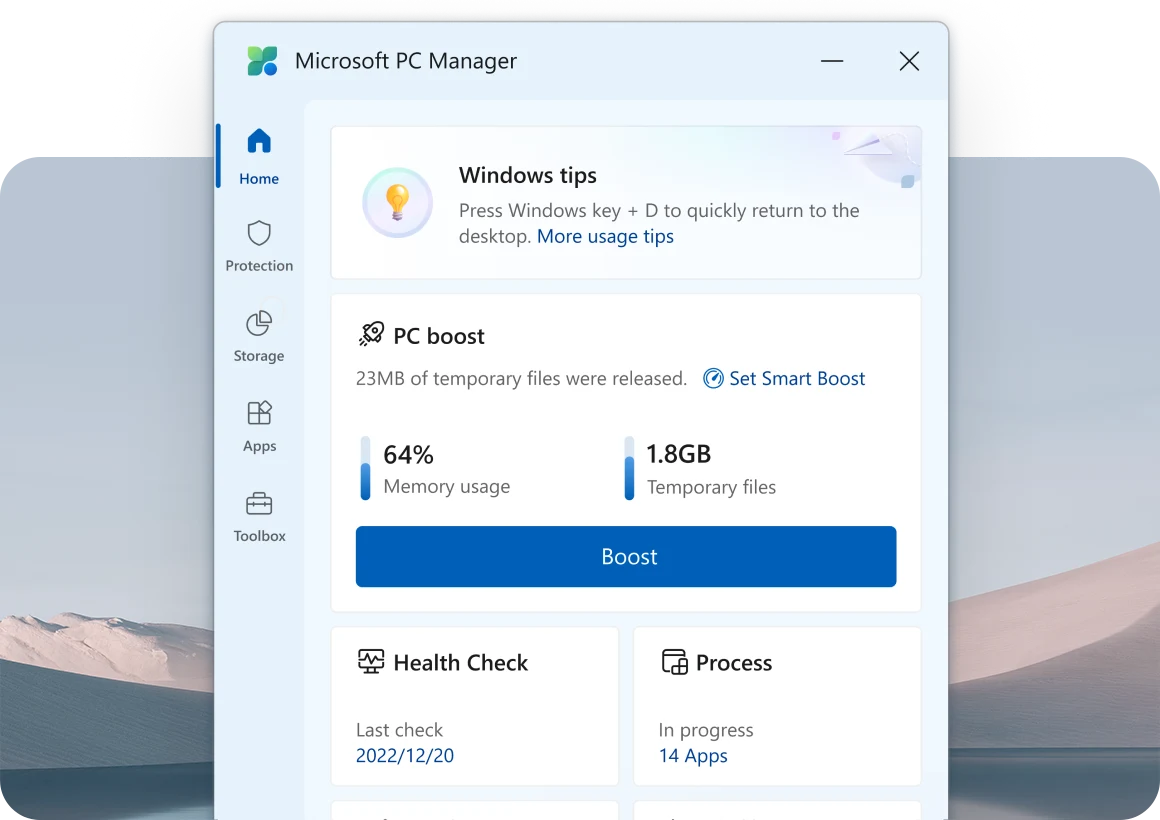
Подстегните свой компьютер
Очистите диск и освободите место.
Повысьте производительность вашего ПК.
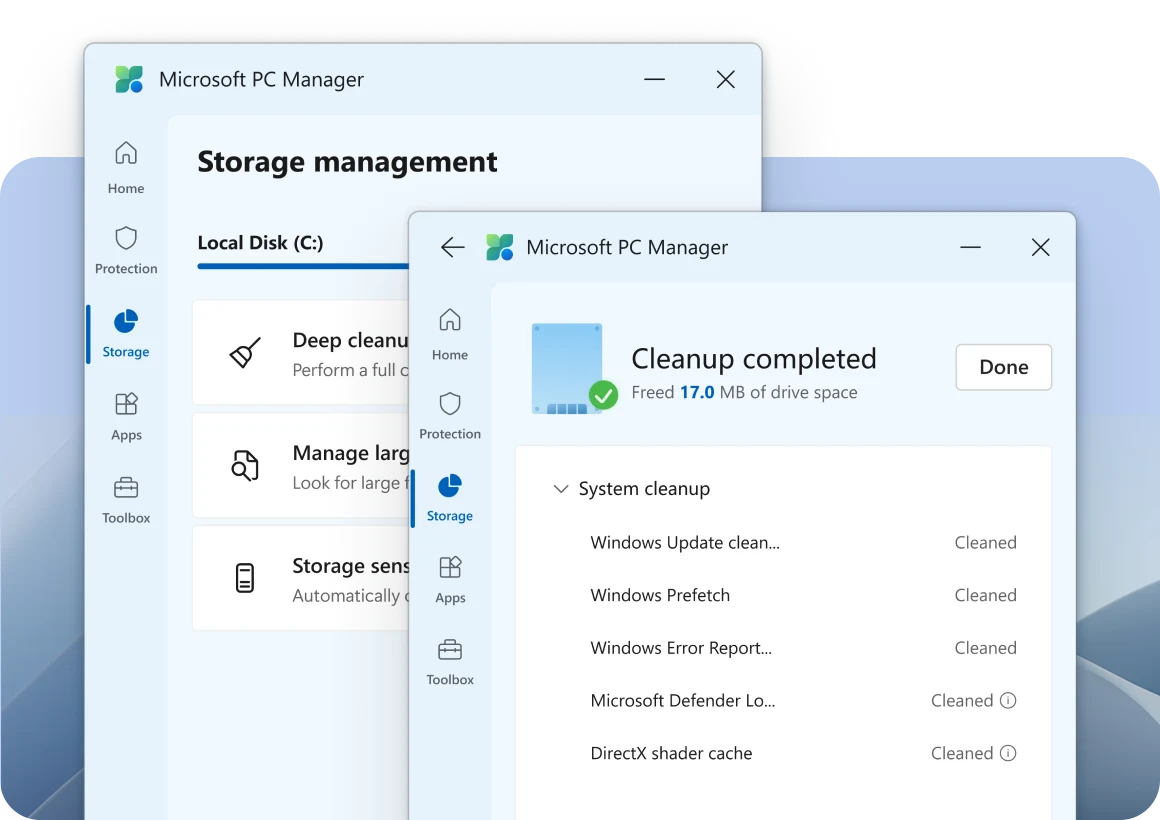
Управляйте объемом хранимых файлов
Устройте весеннюю уборку на компьютере и удалите ненужные большие файлы.
Используйте контроль памяти, чтобы разрешить Windows высвободить для вас память.
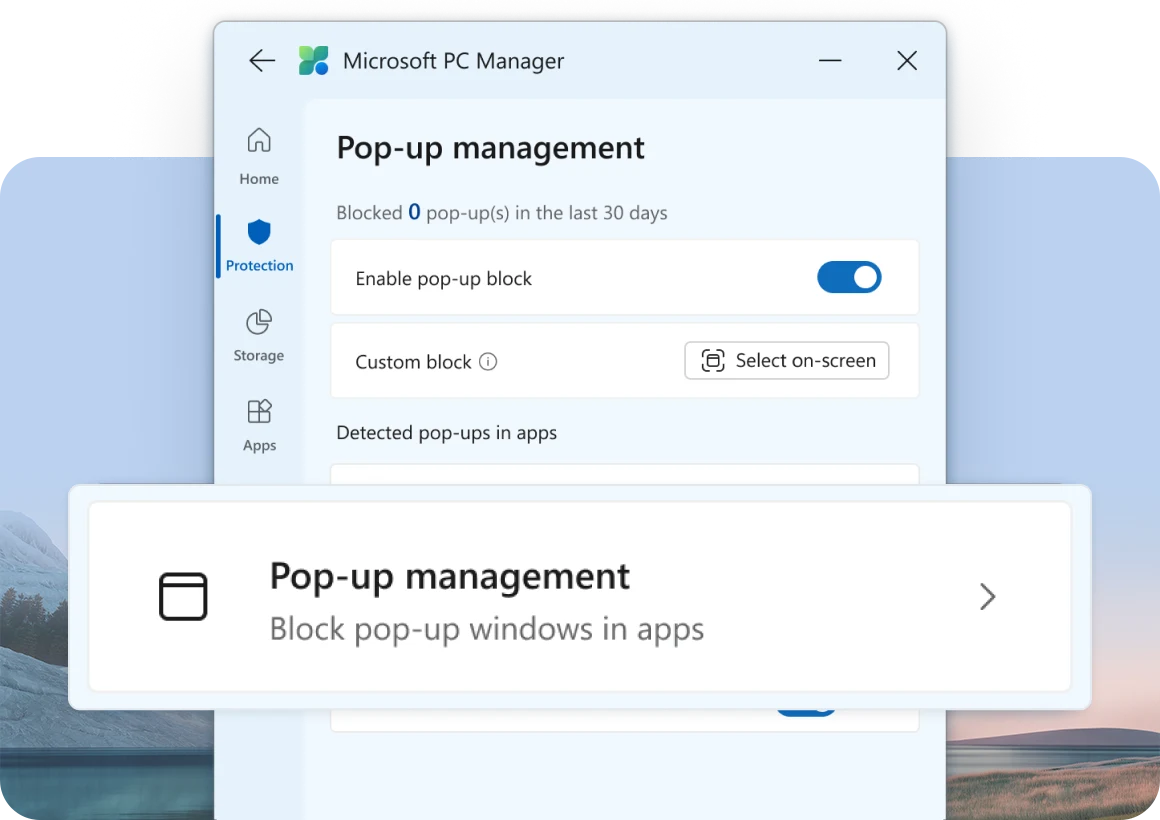
Управление всплывающими окнами
Сократите количество прерываний от всплывающих окон рекламы и приложений.
Приятнее работать на незахламленном компьютере без лишних прерываний.
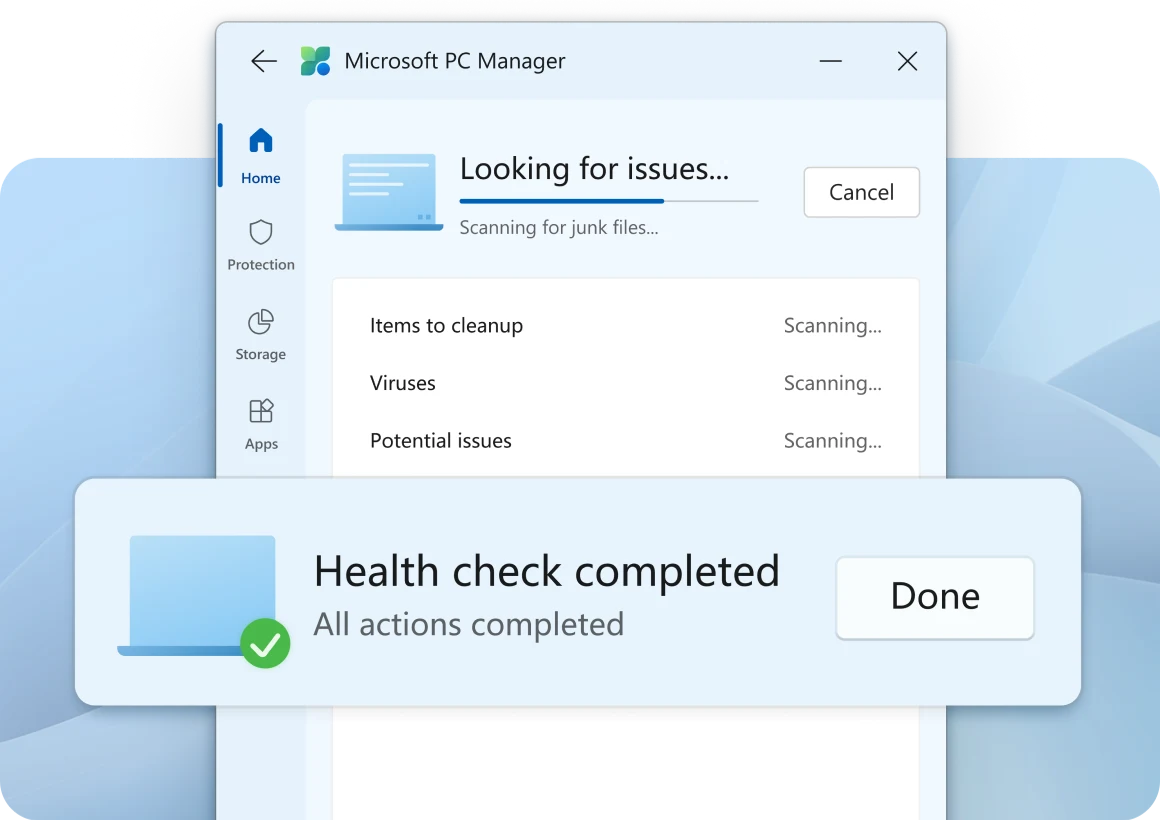
Проверка работоспособности
Быстро находите проблемы и устраняйте их.
Сканируйте для выявления угроз и удалите найденное одним щелчком мыши.
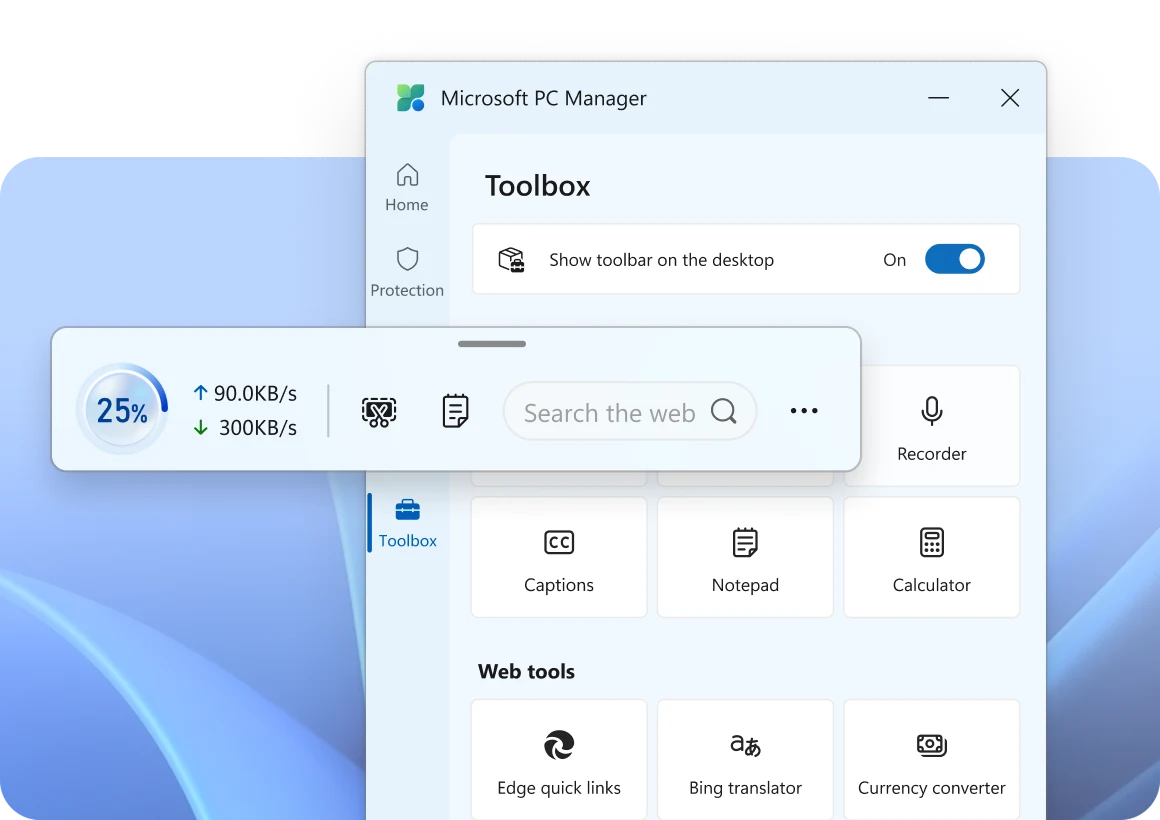
Набор инструментов и мини-панель инструментов
Разнообразные встроенные инструменты Windows.
Повысьте эффективность использования компьютера.
Более года назад Майкрософт выпустила бета-версию собственной утилиты Microsoft PC Manager для очистки дисков, памяти компьютера и других задач оптимизации. Теперь, в 2024, вышла финальная версия приложения, доступная в Microsoft Store.
В этом коротком обзоре о том, где скачать Microsoft PC Manager, функциях программы и другие нюансы. Также может быть полезным: Лучшие программы для очистки компьютера.
Загрузка и установка Microsoft PC Manager

Скачать финальную версию Microsoft PC Manager для Windows 11 и Windows 10 можно двумя способами, я рекомендую второй:
- Используя прямую ссылку https://aka.ms/PCManager10000
- Из магазина приложений Microsoft Store
Процесс установки не должен вызвать проблем, какие-либо нюансы отсутствуют, но может потребоваться загрузка дополнительных отсутствующих на компьютере компонентов, которая будет выполнена автоматически.
Сразу после первого запуска вы увидите предложение добавить PC Manager в автозагрузку:

Если вам это не требуется, снимите отметку «Start automatically when sign in to Windows» и нажмите кнопку Start.
Интерфейс и функции официальной утилиты очистки Windows от Майкрософт
После запуска программы вы увидите простой интерфейс (русский язык недоступен), разделенный на следующие вкладки:
- Home (Главная) — страница для быстрого запуска «Ускорения» (Boost), которое выполняет очистку оперативной памяти, и предоставляющая информацию о запущенных процессах, времени запуска компьютера, кнопку для запуска очистки диска от ненужных файлов.
- Protection (Защита) — в моем случае на этой вкладке присутствует лишь информация о текущем браузере по умолчанию с возможностью его изменения. Возможно, на вашей системе перечень информации и доступных действий будет шире.
- Storage (Хранилище) — запуск глубокой очистки диска (аналогична очистки системных файлов во встроенной утилите очистки диска Windows), просмотр больших файлов на системном диске, параметры автоматической очистки диска средствами Windows.
- Apps (Приложения) — управление процессами, просмотр программ в автозагрузке, управление приложениями и доступ в Microsoft Store.
- Toolbox (Инструменты) — быстрый доступ к часто используемым инструментам. Переключатель «Show toolbar on the desktop» позволяет включить отображение настраиваемой плавающей панели на рабочем столе с этими инструментами: например, кнопкой очистки памяти, средством создания скриншотов, калькулятором, блокнотом, браузером с быстрым открытием настроенных вами сайтов.
- Settings (Настройки) — настройки приложения, из важного — включение или отключение автозагрузки Microsoft PC Manager при входе в Windows.
Подводя итог: начинания интересные, а утилита развивается — по сравнению с исходной версией поменялся интерфейс (но русского языка всё так же нет), добавились функции. Возможно, инструмент будет полезен начинающим пользователям. Однако, большая часть действий доступна и средствами Windows, если знать где искать. Из плюсов — происхождение утилиты: вероятность того, что «чистильщик» от Microsoft что-то сломает меньше, чем эта вероятность для сторонних программ.
Microsoft PC Manager
для Windows
Microsoft PC Manager — приложение, с помощью которого можно легко выполнять базовое обслуживание компьютера и повышать скорость работы своих устройств одним щелчком мыши. Это приложение предлагает целый ряд функций, включая очистку диска, управление приложениями запуска, проверку на вирусы, проверку обновлений Windows, мониторинг процессов и управление хранилищем.
Основные возможности Microsoft PC Manager:
- Менеджер хранилища — позволяет легко удалять редко используемые приложения, управлять большими файлами, выполнять очистку диска и настраивать Storage Sense для автоматической очистки временных файлов.
- Функция Health Checkup — поиск потенциальных проблем, вирусов и программ запуска, которые необходимо отключить. Она помогает выявить ненужные элементы и удалить их, оптимизируя работу системы.
- Управление всплывающими окнами — блокировка появления всплывающих окон в приложениях.
- Windows Update — сканирование системы на наличие ожидаемых обновлений.
- Startup Apps — включение или отключение приложений запуска на компьютере, позволяющее оптимизировать работу системы при запуске.
- Защита браузера — будьте уверены, что вредоносные программы не смогут изменить ваш браузер по умолчанию. Также позволяет изменить браузер по умолчанию.
- Управление процессами — позволяет удобно завершить любой активный процесс, обеспечивая оптимальную производительность системы и использование ресурсов.
- Антивирусная защита — полная интеграция с Windows Security.
ТОП-сегодня раздела «Настройка, оптимизация»
CCleaner 6.35.11488
CCleaner — популярное приложение для оптимизации ПК, чистки реестра и удаления различного…
MSI Afterburner 4.6.5
MSI Afterburner — настоящая находка для истинного оверклокера, с помощью которой можно…
Mem Reduct 3.5
Mem Reduct — небольшая портативная утилита, которая позволяет высвободить до 25% используемой…
Process Hacker 2.39.124
Process Hacker — мощное приложение для полного контроля над задачами, процессами и службами, с…
CCleaner Portable 6.35.11488
CCleaner Portable — портативная (переносная, не требующая инсталляции на компьютер) версия утилиты CCleaner для чистки системного мусора…
Отзывы о программе Microsoft PC Manager
Admin
Отзывов о программе Microsoft PC Manager 3.1.2.0 пока нет, можете добавить…
У Microsoft есть собственная альтернатива сторонних чистильщиков и ускорителей ОС. PC Manager — фирменная утилита софтверного гиганта. Поможет настроить Windows 11/10. Проверит наличие угроз безопасности. Находится в стадии Public Beta — ознакомительной версии, которую может качнуть и протестировать каждый желающий. Интерфейс программы английский, поэтому разберемся — что делает каждый пункт.
Установка PC Manager, решение возможных проблем
Содержание
- Установка PC Manager, решение возможных проблем
- Безопасность, обновления, устранение угроз
- Как почистить Windows программой от Microsoft
- Диагностика здоровья компьютера
- Освободить место на диске C: поможет PC Manager
Microsoft PC Manager поддерживает Windows 11 и 10 (1809 и старше). Загружаем программу с официального сайта Microsoft. Устанавливаем на настольный ПК или ноутбук. Необходим доступ к интернету, чтобы установщик мог скачать необходимые файлы. На 32-процентной отметке процесс установки притормозит на некоторое время. Необходимо подождать, пока установка будет продолжена. На некоторых ПК сообщает об ошибке. В таком случае помогает повторный запуск установки. Порой установка пройдет лишь с активированным VPN.
Об успешном завершении установки говорит сообщение: «Installation Complete». Кликните по кнопке Launch Now, чтобы открыть PC Manager.

В нижней части окна программы находятся две кнопки:
- CleanUp (значок-«молния») для доступа к функциям очистки Windows.
- Security (значок-«щит») для перехода к опциям безопасности и ряду параметров ОС. Для «Блога системного администратора» безопасность данных на первом месте. Поэтому кликаем по Security.
Безопасность, обновления, устранение угроз
Кликаем Scan, чтобы просканировать компьютер на наличие угроз безопасности.

Переходим к Windows Update, чтобы узнать — есть ли доступные обновления операционной системы. Если имеются — сможем установить. В Browser Protection собраны опции обеспечения безопасности браузера. При необходимости заблокируем изменение браузера по умолчанию — сместим ползунок вправо.

В Taskbar Repair настроим Панель задач:
- Поместим туда поиск по системе — Enable search box on taskbar.
- Разрешим виджеты на Панели задач — Enable Widgets on taskbar.
- Разрешим Microsoft Store на Панели задач — Enable Microsoft Store on taskbar.
Ставим «птичку» слева от опции (как в первых двух примерах), чтобы активировать ее. Или убираем, если не нужна (как в третьем примере). Кликаем Repair.

Открываем Pop-up Management, чтобы заблокировать всплывающие окна в приложениях — переводим переключатель в положение on.

По умолчанию положение ползунка — off: всплывающие окна разрешены.
Как почистить Windows программой от Microsoft
Позаботившись о безопасности, переходим к чистке системы — кликаем CleanUp. Параметры Boost помогут избавиться от временных файлов и почистить ОЗУ. Кликнем Boost для ускорения системы.

Диагностика здоровья компьютера
В Health check собран функционал оценки перспектив очистки и оптимизации для данного ПК. Покажет вероятные проблемы, ПО в Автозагрузке, а также файлы, которые предлагается удалить. В данном примере система хорошо оптимизирована:
- Элементы подлежащие очистке (Items to cleanup) отсутствуют — ПК чистый.
- Вирусы (Viruses) — Угроз не обнаружено (No threat found).
- Потенциальные проблемы (Potential isues) — отсутствуют (None).
- Приложения в автозагрузке для отключения — в норме (Normal).

Поэтому кликаем «Готово» (Done) и переходим к другим разделам.
Освободить место на диске C: поможет PC Manager
С помощью Storage management освободим место на HDD или SSD — очистим от лишних файлов. Опция Deep cleanup предназначена для глубокой очистки. Manage large files — поиск больших файлов на диске C:. Выберите, какие файлы считать большими: более 10, 50, 100 МБ или 1 ГБ. В данном примере как большие будут рассматриваться файлы более 100 МБ. Кликните по View in File Explorer, чтобы посмотреть большие файлы в Проводнике.

Оценим важность данных. Ненужные подлежат удалению. Ценные желательно переместить на флешку, внешний диск, в DAS или NAS. Предпочитаю сетевое хранилище — до 80 ТБ файлов доступны из любой точки планеты через интернет:
Тогда доступного вам места на диске компьютера станет больше. Запускаем Manage apps для удаления редко используемых приложений. Таким образом можно существенно увеличить свободное пространство диска. Переходим в Storage Management.

Стартуем Storage sense для автоматической очистки временных файлов. Process management показывает активные на данный момент сторонние процессы, прерывание которых не повредит работоспособности ОС. В данном примере на компьютере нет процессов, которые следовало бы оптимизировать — No process to be optimized.

В Startup apps показаны программы, которые запускаются при старте ОС. Удалим лишнее из Автозагрузки Windows — ускорится запуск системы. На компьютере данное ПО останется. В данном примере на ПК отсутствуют программы, которые рекомендовано удалить из Автозагрузки (No startup app to be managed).

После релиза Microsoft PC Manager может стать официальной утилитой для оптимизации Windows. По сути — подборка важных параметров ОС, которые порой не просто разыскать в настройках Windows. Программа выполнена в популярном формате чистильщика и ускорителя системы. Обладает неплохими шансами стать интересной и полезной для пользователей. При использовании помним: использование любого чистильщика потенциально может что-то «сломать» на компьютере с Windows.
Вы пользуетесь программами для чистки, ускорения и оптимизации Windows? Напишите в комментариях.
Время на прочтение2 мин
Количество просмотров16K

Microsoft выпустила версию 3.14 бесплатной утилиты PC Manager для очистки и оптимизации Windows 10/11. Это более продуктивный и простой аналог CCleaner, в который разработчики добавили несколько новых опций.

В текущую версию Microsoft PC Manager входит стандартный комплект инструментов для очистки данных в ОС, включая PC Boost (закрывает ненужные процессы и удаляет файл temp) на ПК, Smart Boost (становится активной, когда использование оперативной памяти резко возрастает или размер файлов temp превышает 1 ГБ), глубокая очистка (обнаруживает старые файлы обновлений Windows, содержимое корзины, веб-кэш и кеш приложений), просмотр всех запущенных процессов, управление приложениями в автозагрузке, поиск больших файлов.

Согласно пояснению разработчиков, утилита Microsoft PC Manager может сочетаться с системной темой и содержит множество полезных инструментов, которые не удаляют системные файлы на ПК, в отличие от других аналогичных решений.

Основные изменения и доработки в PC Manager 3.14:
-
добавлена возможность отслеживать скорость соединения с сетью Интернет в панели задач Windows на рабочем столе (отображаются данные входящего и исходящего потока данных);
-
добавлен новый алгоритм для освобождения места на диске от неиспользуемых файлов, утилита умеет лучше распознавать и быстрее удалять как временные файлы, так и ненужные файлы;
-
появилась возможность интегрировать PC Manager в виджеты Windows 11.


Microsoft позиционирует это решение в качестве одобренного разработчиками Windows 10/11 программного инструмента для безопасной очистки ПК.
Другие сторонние программные инструменты очистки ПК не получили одобрения Microsoft. Многие из них даже помечены в защитных системах Windows 10/11 как вредоносные, поскольку они могут случайно удалить важные файлы реестра ради очистки ненужного мусора. В 2020 году в Microsoft назвали CCleaner потенциально нежелательной программой, но она все ещё доступна в Microsoft Store (но не работает в РФ).






